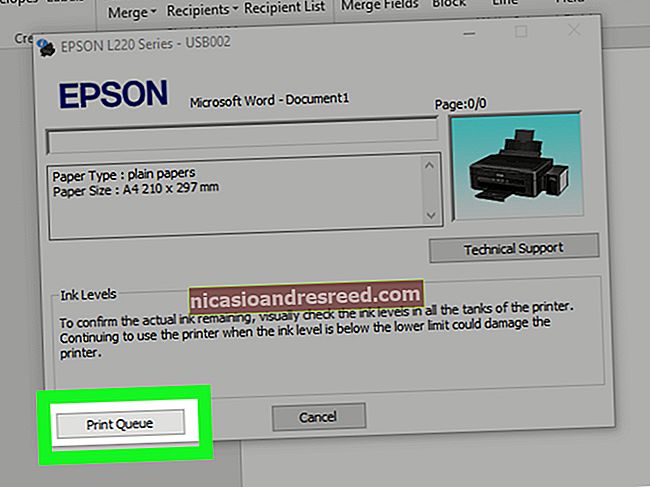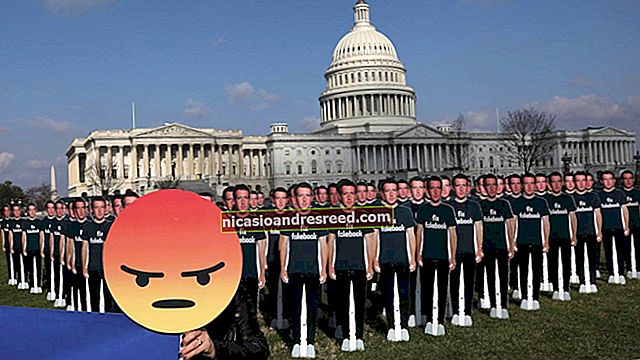Paano Lumikha at Mag-print ng isang Envelope sa Word

Kung nais mong lumikha ng isang ipinasadyang sobre, maging para sa personal o propesyonal na paggamit, ngunit ayaw mong mamuhunan ng pera sa tapos na itong propesyonal, sinakop ka ng Microsoft Word. Ang paglikha ng isang pasadyang sobre sa Word ay simpleng salamat sa isang tampok na idinisenyo para sa gawain.
Paglikha at Pag-print ng Mga Envelope sa Salita
Sige at buksan ang Word at piliin ang tab na "Mga Pag-mail".

Susunod, i-click ang pindutang "Mga Envelope".

Lilitaw ang window ng Enveles at Mga Label. Dito namin ilalagay ang lahat ng aming impormasyon. Sa kahon na "Address ng Paghahatid" (1), ipasok ang address ng tatanggap. Ang kahon na "Return Address" (2) ay kung saan mo ilalagay ang iyong pangalan at address. Maaari mong iwanan ito sa pamamagitan ng pag-tick sa checkbox na "Omit" kung nais mo. Kapag naipasok mo na ang lahat ng impormasyon, i-click ang "Mga Pagpipilian" (3).

Sa bubukas na window ng Mga Pagpipilian ng Envelope, kailangan mong sabihin sa Word kung paano mo papakainin ang sobre sa printer.

Piliin ang naaangkop na pamamaraan ng feed mula sa mga magagamit na pagpipilian. Kapag na-set up ka na dito, magtungo tayo sa tab na "Mga Pagpipilian ng Envelope".

Ngayon ay mayroon kaming mga pagpipilian ng pagbabago ng laki ng sobre at istilo ng font. I-click ang dropdown na "Laki ng sobre" upang buksan ang isang malaking listahan ng iba't ibang mga laki ng sobre at piliin ang isa na pinakaangkop sa iyong mga pangangailangan. Upang ipasadya ang font para sa paghahatid o pagbalik ng address, i-click ang pindutang "Font" sa ilalim ng kani-kanilang item. Sasalubong ka ng isang bagong window na nagpapakita ng iyong karaniwang mga pagpipilian sa font.
Kapag natapos mo na ang pagpapasadya ng laki ng iyong sobre at istilo ng font, i-click ang "OK."

Babalik ka ngayon sa window ng Enveles at Mga Label. Ang natitirang gawin lamang ay i-click ang pindutang "Idagdag Sa Dokumento".

Kapag napili, makakatanggap ka ng isang mensahe na nagtatanong sa iyo kung nais mong gamitin ang return address na iyong ipinasok bilang default na address ng pagbabalik. Maaari kang magpatuloy at piliin ang "Oo," dahil ang impormasyong ito ay malamang na hindi madalas na mabago.

Makakakita ka ngayon ng isang preview ng iyong sobre sa kaliwang bahagi ng screen, habang sa kanang bahagi ay isang blangkong pahina para ma-type mo ang iyong liham.

Matapos mong isulat ang iyong liham, bumalik sa tab na "Mga Pag-mail" at i-click ang "Envelope."

Muli ka ring nasa window ng "Mga Envelope at Label". Ang natitirang gawin ngayon ay piliin ang "I-print."

Tiyaking na-load mo ang iyong mga sobre sa naaangkop na tray sa iyong printer, at mahusay kang pumunta!